怎样从d盘分出50g然后给c盘?D盘空间分给C盘的方法 |
您所在的位置:网站首页 › windows10如何把d盘空间分给c盘 › 怎样从d盘分出50g然后给c盘?D盘空间分给C盘的方法 |
怎样从d盘分出50g然后给c盘?D盘空间分给C盘的方法
|
当前位置:系统之家 > 系统教程 > 怎样从d盘分出50g然后给c盘
怎样从d盘分出50g然后给c盘?D盘空间分给C盘的方法
时间:2022-11-11 14:31:45 作者:木子 来源:系统之家 1. 扫描二维码随时看资讯 2. 请使用手机浏览器访问: https://m.xitongzhijia.net/xtjc/20221111/257479.html 手机查看 评论 反馈  网盘下载
Win10 64位专业精简纯净版(永久激活)V2022
网盘下载
Win10 64位专业精简纯净版(永久激活)V2022
大小:3.81 GB类别:Windows 10系统 电脑使用越久C盘空间就越来越少,会导致你的电脑运行速度变慢,最近有网友反应自己的C盘都快满了,想要从d盘分出50g然后给C盘,所以小编今天要教你怎样从d盘分出50g然后给c盘? 怎样从d盘分出50g然后给c盘? 1、在电脑桌面上找到我的电脑打开,在页面中点击上方的管理。
2、接着进入左边存储下的磁盘管理,右键右下角d盘选择压缩卷。
3、选择d盘需要的空间并点击压缩,压缩完成后,将d盘现在的文件转移到新的空间里。
4、将D盘的文件转移后右键d盘,选择删除卷。
5、删除后,右键c盘,点击扩展卷。
6、后选择需要扩展的空间量,并点击完成就能把d盘的空间分给c盘了。
三星2200提示更换IMG装置,更换传输卷的解决方法 下一篇 > mumu怎么安装本地apk?mumu下载应用教程 相关教程 Win7系统C盘空间满了怎么办?Win7系统C盘空间... C盘无法格式化怎么办?C盘无法格式化的解决方... c盘怎么清理垃圾而不误删文件?六种方法搞定... c盘怎么清理垃圾而不误删文件?六种方法搞定... Win11C盘满了怎么清理?超详细的Win11C盘清理... C盘哪些文件可以删除不影响系统?C盘可以直接... C盘哪些文件可以删除不影响系统?C盘可以直接... 分区助手怎么扩大C盘?分区助手给C盘扩容的方... 分区助手怎么扩大C盘?分区助手给C盘扩容的方... Win11 C盘莫名其妙满了怎么办?Win11 C盘满了...
bilibili网页版入口_哔哩哔哩网页版入口地址分享 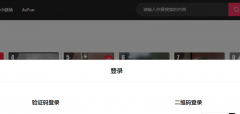
快手网页版入口_快手网页版入口地址分享 
抖音网页版入口_抖音网页版入口地址分享 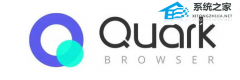
夸克浏览器网页版入口_夸克浏览器网页版链接分享 发表评论共0条  没有更多评论了
没有更多评论了
评论就这些咯,让大家也知道你的独特见解 立即评论以上留言仅代表用户个人观点,不代表系统之家立场 |
【本文地址】
今日新闻 |
推荐新闻 |





